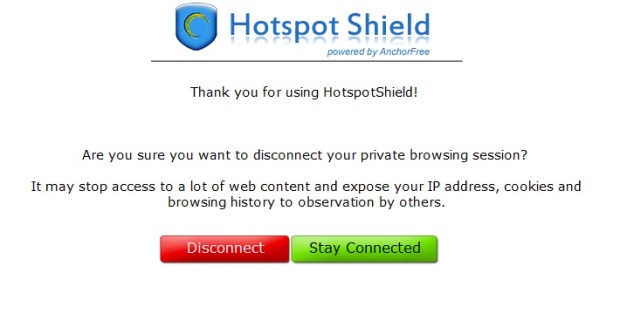Để hỗ trợ người sử dụng internet không bị gặp khó khăn mỗi khi truy cập các trang mạng hay blog thì có rất nhiều cách. Từ mà chúng ta hay dùng đó là “vượt tường lửa”. Một trong những cách vừa đảm bảo việc vượt tường lửa dễ dàng mà lại che dấu được vị trí (địa chỉ IP) mà chúng ta đang sử dụng máy tính để vào internet đó là phần mềm Hotspot Shield.
Hotspot Shield là một phần mềm hoàn toàn miễn phí của hãng Anchor Free, sử dụng rất dễ dàng, an toàn và không chiếm tài nguyên của hệ thống.
Dưới đây là cách cài đặt và sử dụng phần mềm này:
Hotspot Shield mã hóa dữ liệu dựa trên giao thức bảo mật https (https = http + ssl). Với giao thức này, khi bạn truy cập mạng Internet từ máy tính cá nhân (sử dụng trình duyệt web như là Internet Explorer – chữ “e” màu xanh, Mozilla Firefox – quả địa cầu có con cáo lửa uốn cong, Google Chrome – hình trong 3 màu xanh đỏ vàng, Opera – chữ “O” màu đỏ…). Bạn cần đăng nhập blog, facebook hay những trang mạng mà bạn đăng ký làm thành viên (chẳng hạn username và password) thì dữ liệu sẽ được mã hóa trước khi truyền, Hacker có thu được tín hiệu qua đường truyền Internet cũng rất khó có thể biết được username & password của bạn là gì).
Ngoài ra Hotspot Shield sử dụng 1 địa chỉ IP giả giúp bạn che giấu được địa chỉ IP thật của mình. Bên cạnh đó, kết nối qua Hotspot Shield còn được quét virus & phần mềm gây hại bởi đối tác của Anchor Free là Webroot.
Vì là phần mềm miễn phí nên nguồn thu của hãng sở hữu phần mềm này là từ quảng cáo (free ad-supported), nó sẽ chèn banner quảng cáo vào phía trên trang web bạn truy cập, hay nói tóm lại là việc bạn sử dụng Hotspot Shield cũng giúp nuôi sống chính nó.
Việc cài đặt Hotspot Shield cực kì đơn giản, chỉ việc tải về và thực hiện cài đặt, bạn không phải thực hiện bất cứ thao tác cấu hình phức tạp nào để làm cho nó hoạt động. Chỉ với 1 click chuột là bạn đã có 1 kết nối VPN tốc độ cao rồi. Phần mềm Hotspot Shield cũng rất nhẹ nhàng và không chiếm dụng nhiều tài nguyên máy tính của bạn.
Hướng dẫn cài đặt và sử dụng:
+ Trước hết, các bạn vào http://hotspotshield.com/ và nhấn vào nút DOWLOAD màu xanh bên trong cửa sổ hiện ra.
File download về sẽ có tên là DM-238
Nháy đúp chuột vào File này, bạn sẽ bắt đầu quá trình cài đặt phần mềm
Quá trình cài đặt sẽ hỏi bạn có cài toolbar và đặt trang chủ Hotspot làm trang chủ mặc định không?. Tốt nhất không nên chọn. Bỏ dấu tích trong dòng Include the Hotspot Shield Community Toolbar (recommended)
Cửa sổ bên dưới hiện ra, bạn tích vào dòng Always trust software from “AnchorFee Inc” rồi nhấn vào nút Install.
Sau khi cài đặt hoàn tất, phần mềm sẽ tự chạy. Biểu tượng của nó là chữ “C” nổi lên trên nền hình chóp màu xanh nằm ở góc phải màn hình.
Mặc định Hotspot Shield được chọn tự động chạy khi khởi động, bạn có thể tắt đi bằng cách click chuột phải lên biểu tượng Hotspot Shield ở system tray và bỏ chọn “Show on restart.
Muốn dừng kết nối chỉ việc click vào Disconnect.
Cửa sổ hiện ra bạn nhấn tiếp vào nút Disconnect là xong. Muốn chạy lại thì trên màn hình desktop đã có sẵn biểu tượng của phần mềm rồi. Click đúp chuột thì phần mềm lại chạy tiếp.
Muốn kiểm tra thông tin chi tiết kết nối bao gồm Virtual IP, thời gian kết nối… thì bạn nhấn chuột phải vào biểu tượng của phần mềm này trên thanh taskbar (ở góc phải bên dưới màn hình), nhấn chuột vào dòng Details sẽ thấy.
Giờ thì ta có thể vào bất kì trang nào ta thích.
Chú ý:Các bạn có thể thấy trên đầu trang web bạn truy cập sẽ có quảng cáo của Hotspot Shield chèn vào. Nếu bạn dùng IE thì bạn sẽ phải chung sống với nó vì không có cách nào loại bỏ được. Nếu bạn dùng Firefox hoặc Chrome thì có thể loại bỏ quảng cáo này rất đơn giản bằng cách cài thêm add-on AdBlock Plus (link dowload chặn quảng cáo trên Firefox: https://addons.mozilla.org/en-US/firefox/addon/adblock-plus/ ) , frame quảng cáo sẽ bị chặn và bạn sẽ thấy trang web như bình thường.
Hosts vào facebook tháng 2/2012
Dạo này các nhà mạng đua nhau chặn FB, làm công việc làm ăn của Open cũng bị ảnh hưởng. Nhưng không sao, chúng ta luôn có thể cập nhật file host.
Đây là những dải IP còn có hiệu nghiệm để vào facebook:
96.17.180.162 www.facebook.com
96.17.180.162 www.login.facebook.com
96.17.180.162 facebook.com
153.16.15.71 apps.facebook.com
153.16.15.71 login.facebook.com
96.17.180.162 upload.facebook.com
96.17.180.162 graph.facebook.com
96.17.180.162 register.facebook.com
96.17.180.162 vi-vn.connect.facebook.com
96.17.180.162 vi-vn.facebook.com
96.17.180.162 static.ak.connect.facebook.com
96.17.180.162 developers.facebook.com
96.17.180.162 error.facebook.com
96.17.180.162 channel.facebook.com
96.17.180.162 upload.facebook.com
96.17.180.162 register.facebook.com
96.17.180.162 bigzipfiles.facebook.com
96.17.180.162 pixel.facebook.com
96.17.180.162 upload.facebook.com
96.17.180.162 register.facebook.com
96.17.180.162 bigzipfiles.facebook.com
96.17.180.162 pixel.facebook.com
Làm sao để Iphone vào được facebook mọi lúc mọi nơi
Làm sao để ẩn nick trên facebook
Những hình ảnh đẹp dành cho facebook làm timeline cực đỉnh
Làm sao để đổi tên trên facebook
Hướng dẫn tìm lại nick Facebook khi bị hack
Làm sao để add bạn vào facebook
(St)